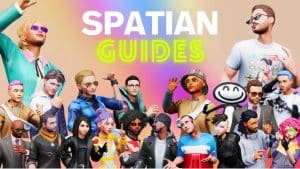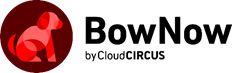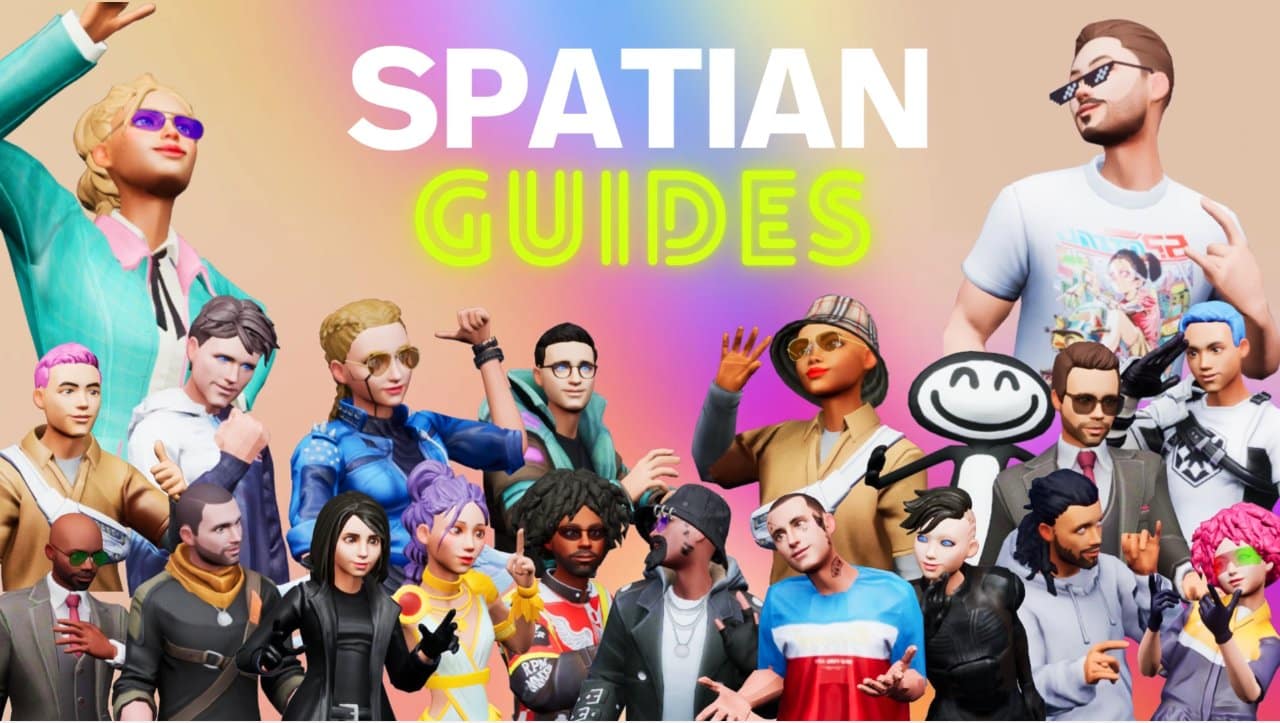メタバースSpatialについて
この記事は2022年3月頃の記事です。現在すでに、多くの内容が変更になっています。最新情報は、下記で発信しています。
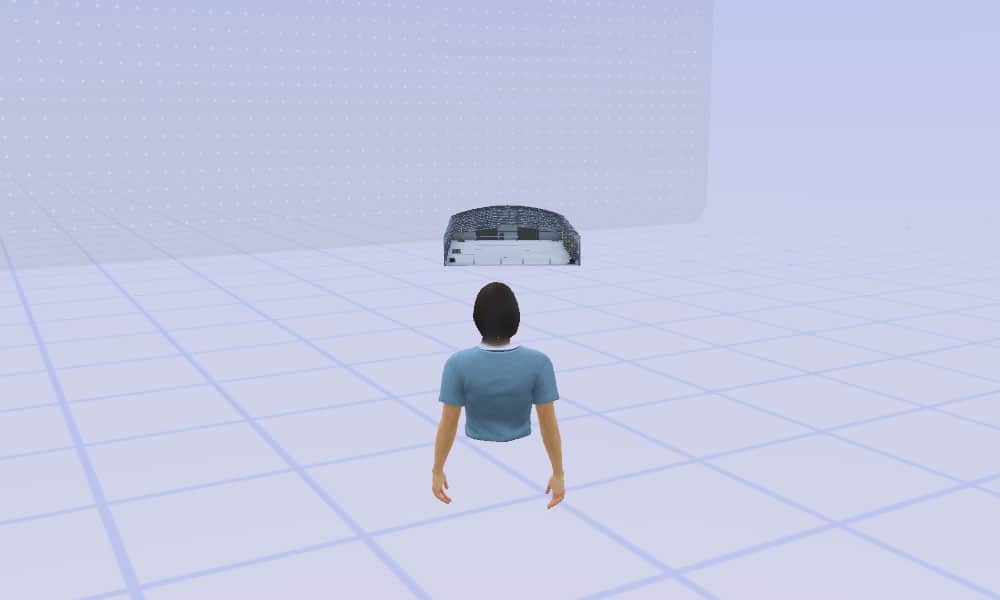
メタバース空間であるSpatial内にものづくり企業のVRショールームを作るための実験をしていますので、その備忘録です。遠く離れたところにいる方でもVR空間の中で実際に対話をしながら、立体的なものを見ていただくことができる。その可能性を模索しています。
Spatialとは?
Spatial(スペーシャル)は、メタバース空間を作ったり旅するためのプラットフォームです。世界中のアーティストがバーチャルギャラリーを作ったりイベントを開催していて、NFTを利用してデジタルコンテンツを販売しています。
NFTは「Non-Fungible Token(ノン-ファンジャブル トークン)」の頭文字を取ったもので、日本語で「非代替性トークン」と呼ばれます。トークンとは、ブロックチェーン技術を使用して発行した「暗号資産」の総称です。NFTを簡単に説明すると、そのデジタル資産が「唯一無二であること」を「ブロックチェーン技術を利用して証明」する技術です。NFTを使うと、例えばそのデジタル画像の所有者や希少性を明らかにできるため、注目されています。
実現したいこと
- 遠方のお客様を招待して、当該企業の実績についてVR空間で説明する場の構築
- 動画、写真など従来のデジタルコンテンツの他、3Dデータを使って製品デモを行う
- 3Dデータは3DCADデータのため、3DCGモデルとして利用する方法を模索する
- その製品が利用される環境そのものを再現できれば、モノだけではなくコト軸と合わせた製品プレゼンテーションが実現できる可能性を模索する
- WooCommerceなどとつなげ、VR空間から見積依頼や注文ができることの可能性を模索
備忘録(1)環境の設定
3DオブジェクトをSpatialに読み込み、それを「set as Environment」すると、そのオブジェクトが環境として設定されます。倉庫の画像を読み込み、倉庫を環境として設定すれば、倉庫の中を動くことができます。
下記のように、環境として設定したい3Dオブジェクトを読み込みます。
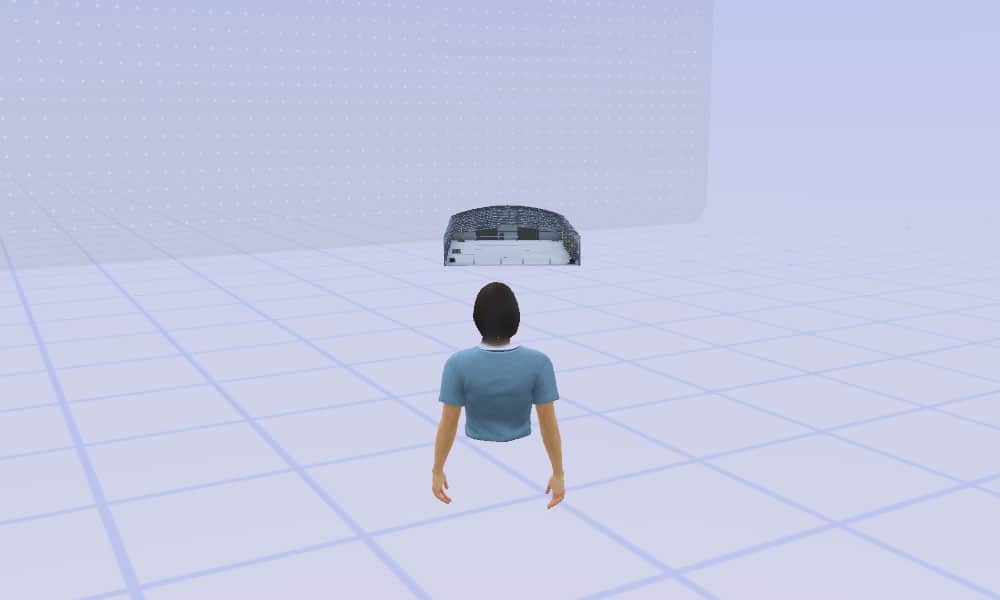
3Dモデルをクリックすると、画面下に「写真のマーク(山が描いてある)」が表示されますので、そこから「Set as Environment」を選択すると、環境設定モードになります。この時、オブジェクトの下にメッシュが表示されます。このメッシュが、実際にアバターが動ける範囲と位置を示しています。
下記のようにオブジェクトの外側までメッシュを出しておくと、倉庫の外に出られるようになります。でも倉庫の内側に小さくメッシュを入れると、外には出られませんが倉庫の隅々まで動けるようです。
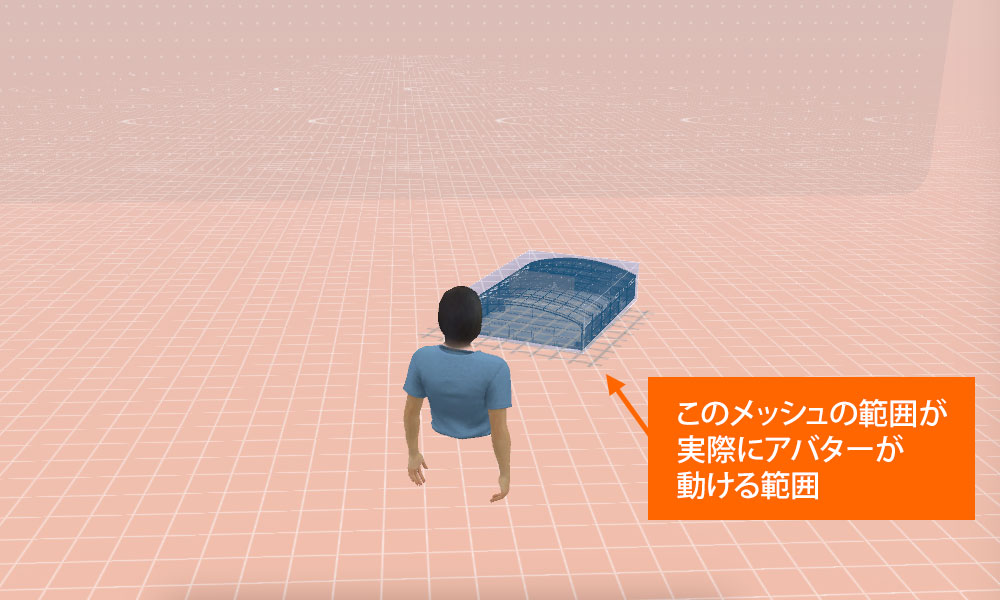
環境を設定するときに、このメッシュをどう扱うかで、スケール感が変わります。このメッシュをよく見ると、小さな人間とその前にスクリーンが見えます。人間がアバターです。スクリーン部分は、SpatialにログインするとRoom名や時刻が表示されている壁(?透明ですが)です。このアバターを見ながら、環境として設定するオブジェクトの大きさを調整します。
下記のように、倉庫をかなり大きくすると、「壮大な倉庫」ができあがります。宇宙や巨大ミュージアムみたいなものを作るときも、この環境オブジェクトを大きく設定しておくと良いのでしょう。

また、このメッシュが、実際にアバターが歩く床面になります。下のように、メッシュが環境として設定するオブジェクトの床と合っていない場合、アバターが空を飛んでいるように歩くことになります。笑 基本的には、オブジェクトの床面とメッシュの面がぴったり合うように調整しましょう。

大きさと位置が揃ったら「Next」を押し、良い感じでしたらLook Goodを押して設定して、完了です。子供の頃、シルバニアファミリーなどおもちゃのお部屋の中に自分も入りたいと思っていましたが、まさにそんな感じですね!
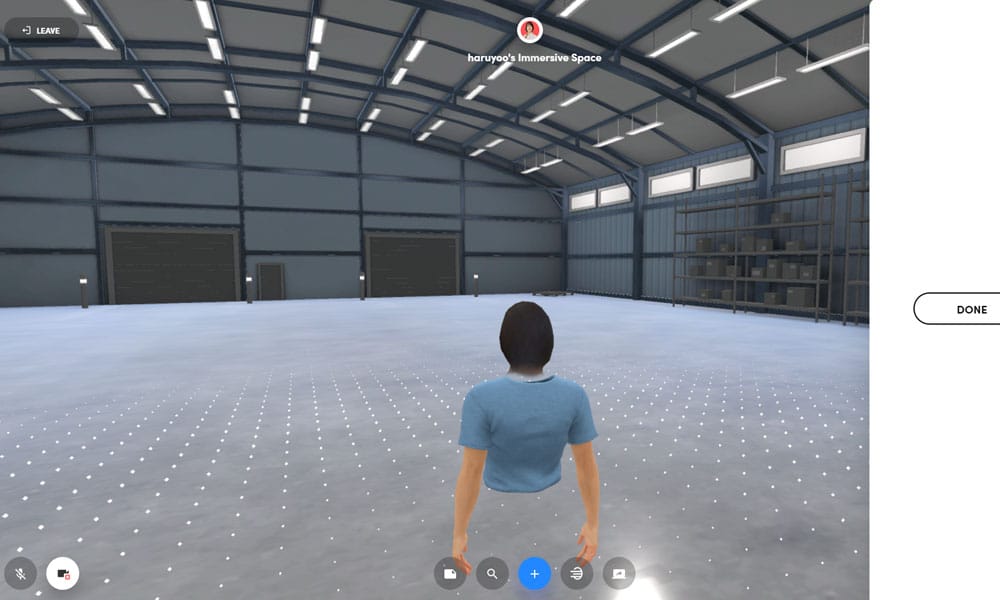
メタバースSpatialにどのようにCustom Environmentを設定するか、下記動画で解説しました!
現在、この倉庫に飾り付けしながら、ものづくり企業の実績を配置するテストを行っています。次は、CADデータの取り込み方法について備忘録を残します。
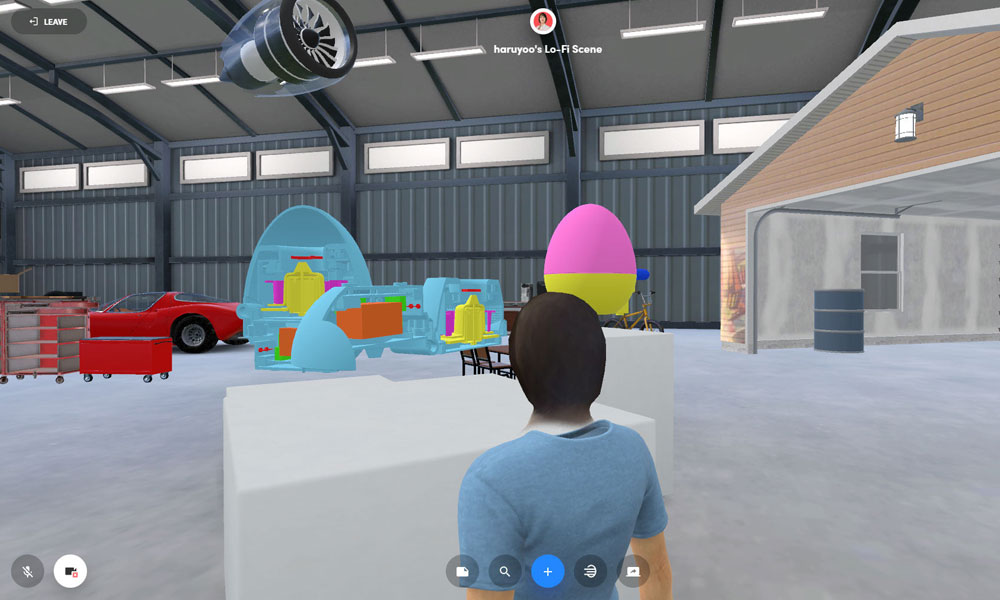
Facebookコミュニティでも情報発信しています。お気軽にご参加ください。
メタバースSpatialでオリジナルの世界を創って…
メタバースプラットフォームSpatialでオリジナルの世界を創りたい人、創っている人、創って見せたい人のコミュニティです。